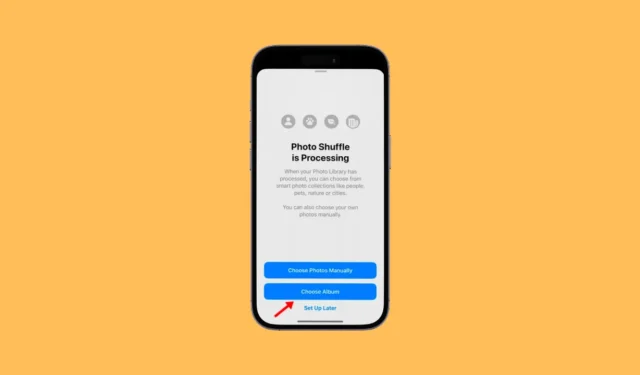
Toen Apple iOS 16 uitbracht, schokte het veel gebruikers door grote veranderingen in de Lock Screen Experience door te voeren. iOS 16 heeft een functie genaamd Photo Shuffle waarmee gebruikers hun iPhone-achtergrond kunnen laten wisselen tussen een vooraf geselecteerd bereik van foto’s met een simpele tik op een scherm.
Op iOS 17.1 heeft Apple de bestaande Photo Shuffle-functie verbeterd en kun je nu een album instellen als achtergrond voor je vergrendelscherm. Dit betekent dat als uw iPhone op iOS 17.1 of hoger draait, u Album nu als achtergrond kunt instellen.
Hoe u een album als achtergrond op de iPhone kunt instellen
Dus als je het vergrendelingsscherm van je iPhone wilt aanpassen, lees dan verder het artikel. Hieronder hebben we enkele eenvoudige stappen gedeeld om Album als achtergrond op uw iPhone in te stellen. Laten we beginnen.
Controleer de iOS-versie
Om Album als achtergrond op onze iPhone in te stellen, moet u ervoor zorgen dat uw iPhone op iOS 17.1 of hoger draait. U kunt deze stappen volgen om uw iOS-versie te vinden.
1. Open de app Instellingen op uw iPhone.

2. Wanneer de app Instellingen wordt geopend, scrollt u naar beneden en tikt u op Algemeen .

3. Tik vervolgens op Over .

4. In het gedeelte iOS-versie vindt u welke iOS-versie op uw iPhone draait.

5. Als je de iOS-versie wilt updaten, ga dan naar Algemeen > Software-update .
De volgende stap omvat het maken van een fotoalbum op uw iPhone dat u als achtergrond wilt instellen. Zo kunt u een album op de iPhone maken.
1. Open de Foto’s- app op uw iPhone.

2. Wanneer de Foto’s-app wordt geopend, schakel je naar de Albums onderaan.

3. Tik vervolgens in de linkerbovenhoek op het pictogram (+) .

4. Selecteer Nieuw album in het menu dat verschijnt .

5. Wijs vervolgens een naam toe aan het nieuwe album en tik op Opslaan .

6. Selecteer nu de foto’s die u aan het album wilt toevoegen. Zorg ervoor dat u de foto’s selecteert die er goed uitzien als achtergrond. Eenmaal geselecteerd, tikt u op Toevoegen in de rechterbovenhoek.
Dat is het! Hiermee wordt het proces voor het maken van fotoalbums op uw iPhone beëindigd
Hoe kan ik een album als achtergrond op de iPhone toevoegen?
Nu je een album hebt gemaakt dat je als achtergrond op je iPhone wilt instellen, is het tijd om te weten hoe je het als achtergrond kunt toevoegen. Dit is wat u moet doen.
1. Open de app Instellingen op uw iPhone.

2. Wanneer de app Instellingen wordt geopend, tikt u op Achtergrond > Nieuwe achtergrond toevoegen

4. Selecteer Album kiezen in Photo Shuffle .

5. Tik vervolgens op het Favorietenalbum. Selecteer in de Albums het fotoalbum dat u hebt gemaakt.

6. Eenmaal geselecteerd, tikt u op de Shuffle-frequentie en selecteert u vervolgens de frequentie van uw keuze. Nadat u de wijzigingen heeft aangebracht, tikt u op de knop Album gebruiken .
8. Nu ziet u een voorbeeld van de achtergrond die beschikbaar is in uw album. U kunt de achtergrond aanpassen. Als u klaar bent, tikt u op de knop Toevoegen in de rechterbovenhoek.

9. Nu wordt u gevraagd of u het als achtergrondpaar wilt instellen. Als u dezelfde achtergrond op uw startscherm wilt gebruiken, tikt u op Instellen als achtergrondpaar .

10. Als u een andere achtergrond op uw startscherm wilt instellen, tikt u op Startscherm aanpassen en stelt u een andere achtergrond in.
Dat is het! Hiermee wordt je geselecteerde album als achtergrond op je iPhone toegevoegd. De achtergronden worden automatisch in willekeurige volgorde afgespeeld op basis van de door u ingestelde frequentie.
De mogelijkheid om een album als achtergrond op een iPhone in te stellen is een geweldige aanpassingsfunctie. Als u de functie nog niet heeft gebruikt, wordt het tijd om deze uit te proberen en uw ervaringen met ons te delen. Als je meer hulp nodig hebt over dit onderwerp, bespreek dit dan met ons in de reacties.




Geef een reactie